Page 1
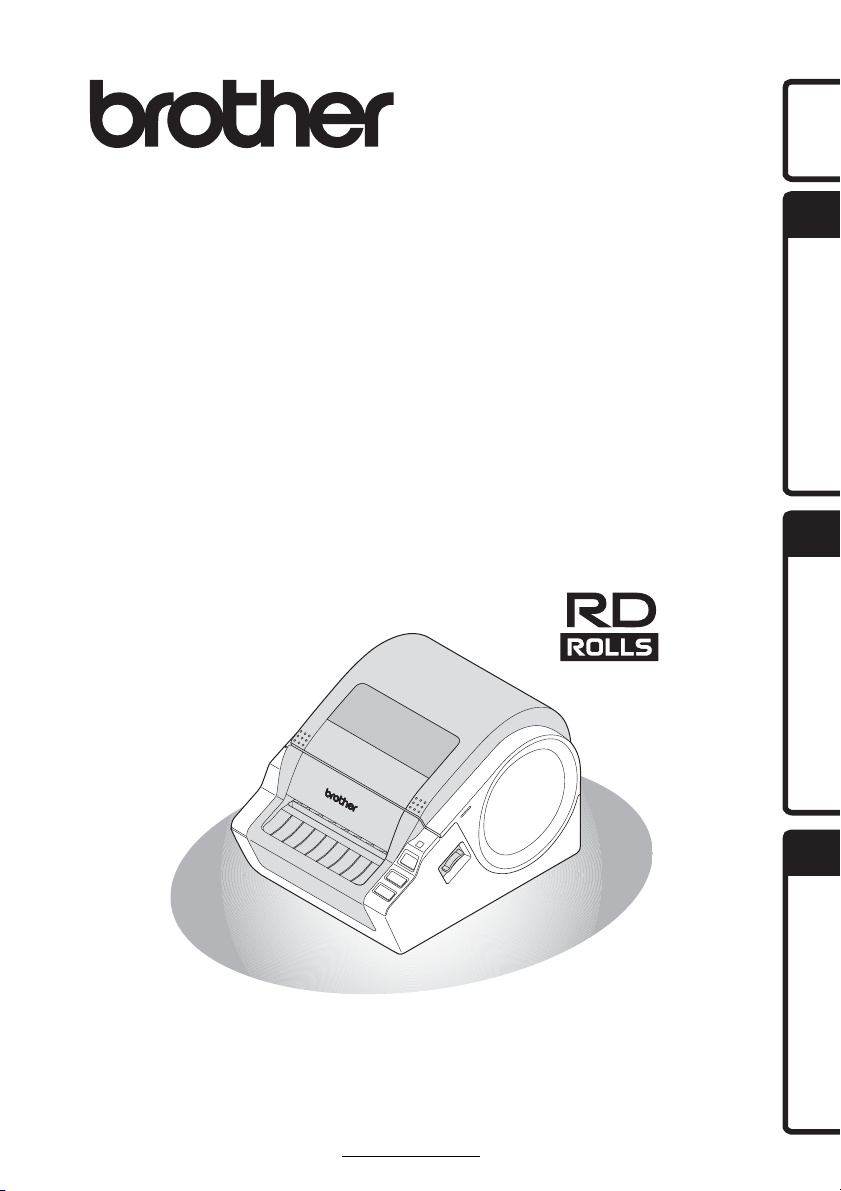
Etikettskrivare
TD-4000/TD-4100N
Bruksanvisning TD-4000/TD-4100N
Bruksanvisning
Inledning
STEG
1
Komma igångReferens Installera programvara
STEG
2
Se till att du läser igenom och förstår bruksanvisningen innan du använder maskinen.
Vi rekommenderar att du förvarar den på en lättåtkomlig plats för framtida bruk.
www.brother.com
STEG
3
D0183T001
Page 2
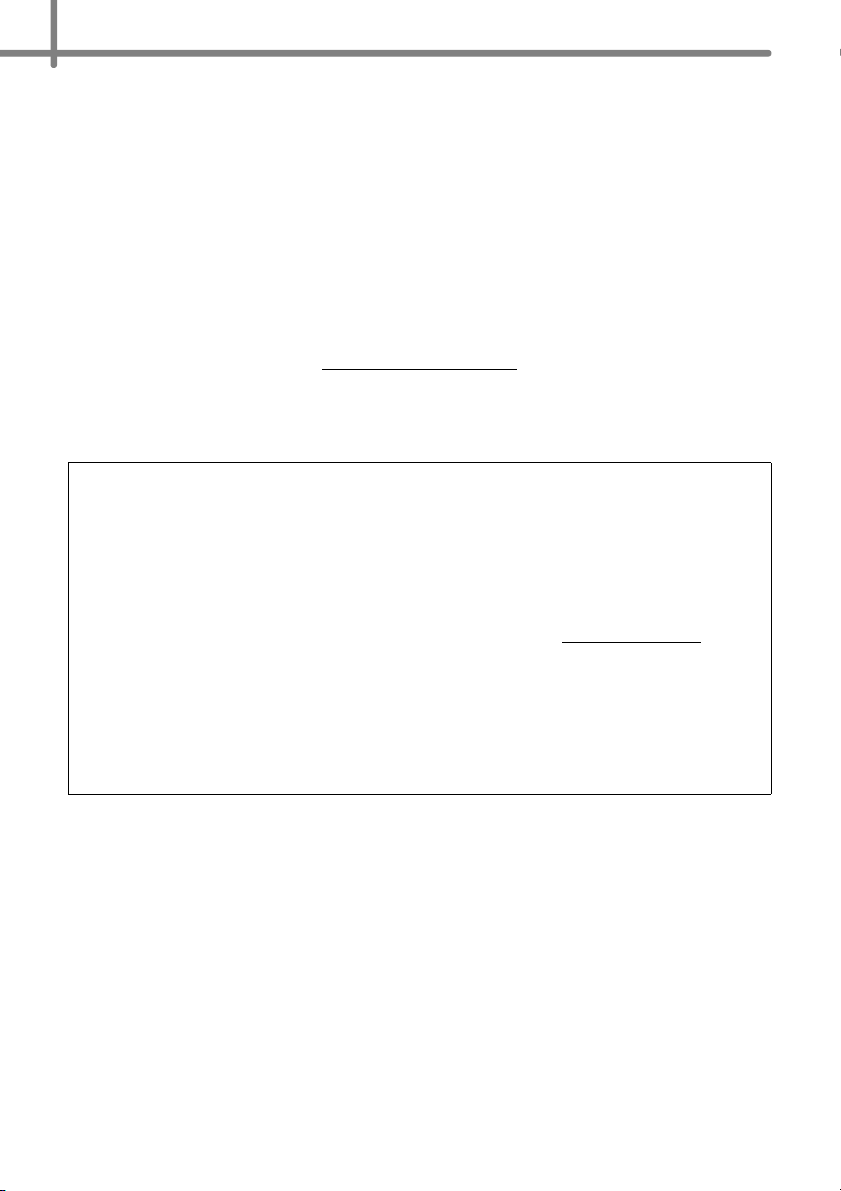
Tack för att du har köpt TD-4000/4100N från Brother.
I den här bruksanvisningen beskrivs kortfattat de steg som ska tas innan du kan börja
använda Brother TD-4000/4100N.
Se mer information i Bruksanvisning för programanvändare och Bruksanvisning för
nätverksanvändare. Dessa finns i katalogen Bruksanvisningar på den medföljande
cd-skivan.
Vi rekommenderar starkt att du läser bruksanvisningen noggrant innan du använder
Brother TD-4000/4100N och förvara den sedan på en lättåtkomlig plats för framtida bruk.
Vi tillhandahåller service och support för användare som registrerar sina produkter
på vår webbplats. Vi rekommenderar att du tar den här möjligheten att registrera dig
hos oss genom att besöka oss på:
Online-supportsida
support.brother.com
OBS: det är möjligt att få tillgång till webbplatserna ovan från fönstret för
användarregistrering online på medföljande cd-skiva. Vi ser fram emot
din registrering.
Konformitetsförklaring
(Endast Europa/Turkiet)
Vi på Brother Industries, Ltd.
15-1, Naeshiro-cho, Mizuho-ku,
Nagoya 467-8561 Japan
försäkrar att den här produkten överensstämmer med gällande krav i alla aktuella direktiv och
regelverk som tillämpas inom EU.
Denna konformitetsförklaring kan hämtas från vår webbplats. Besök support.brother.com
• välj ”Europe”
• välj land
• välj ”Manualer”
• välj din modell
• välj ”Konformitetsförklaring”
• klicka på ”Ladda ner”
Informationen hämtas som en PDF-fil.
och:
Page 3
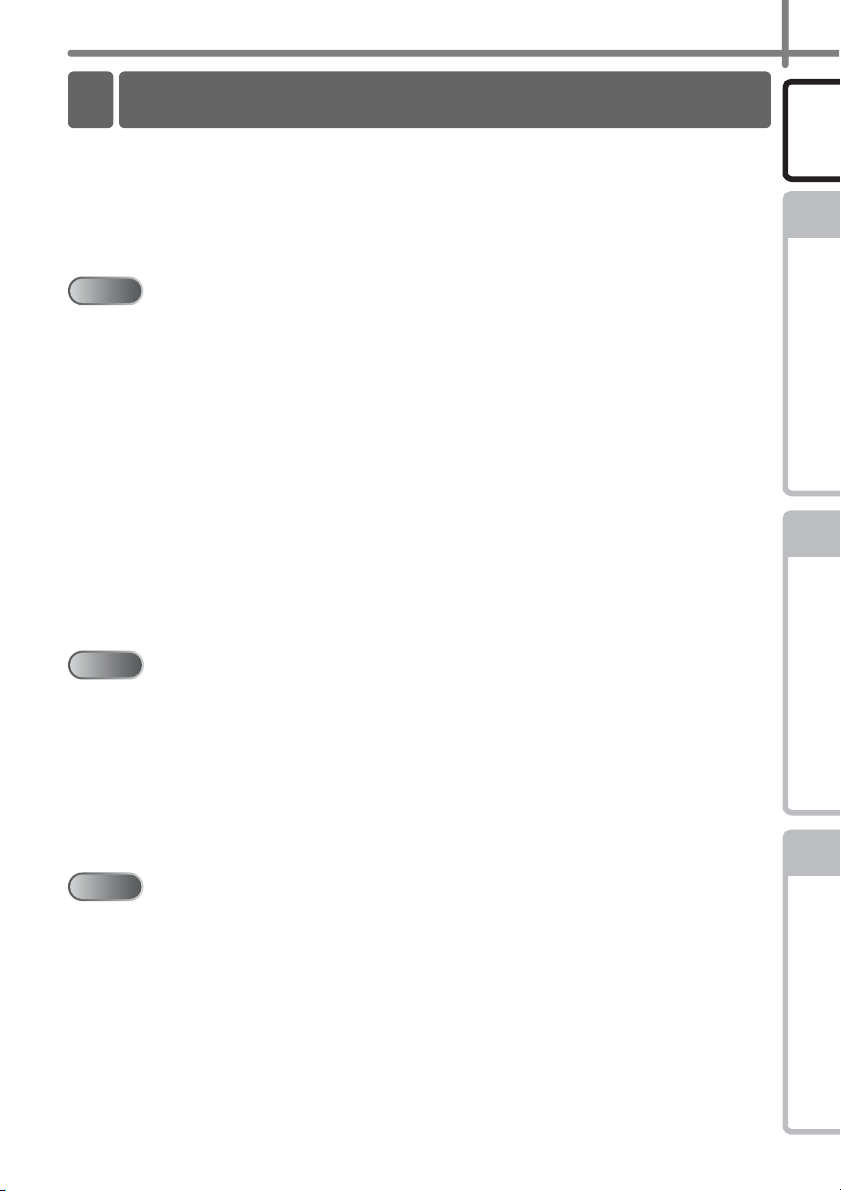
Inledning ••••••••••••••••••••••••••••••••••••••••••••••••••••••• 1
Innehåll
STEG 1
STEG 1
STEG
2
STEG
2
STEG 3
STEG 3
Allmän information••••••••••••••••••••••••••••••••••••••••••••••••••••••••••••• 1
Säkerhetsföreskrifter •••••••••••••••••••••••••••••••••••••••••••••••••••••••••• 3
Allmänna försiktighetsåtgärder•••••••••••••••••••••••••••••••••••••••••••••••••••••••• 6
Komma igång••••••••••••••••••••••••••••••••••••••••••••••••••• 7
1 Packa upp TD-4000/4100N•••••••••••••••••••••••••••••••••••••••••••••••••• 7
2 Delbeskrivning•••••••••••••••••••••••••••••••••••••••••••••••••••••••••••••••••• 8
3 Lysdiodslampa ••••••••••••••••••••••••••••••••••••••••••••••••••••••••••••••••• 9
4 Arbetsflöde för att skapa etiketter •••••••••••••••••••••••••••••••••••••••••• 10
5 Ytterligare funktioner •••••••••••••••••••••••••••••••••••••••••••••••••••••••••• 11
ESC/P-kommandon••••••••••••••••••••••••••••••••••••••••••••••••••••••••••••••••••••• 11
P-touch Transfer Express•••••••••••••••••••••••••••••••••••••••••••••••••••••••••••••• 11
P-touch Template•••••••••••••••••••••••••••••••••••••••••••••••••••••••••••••••••••••••• 11
Distribuerad utskrift ••••••••••••••••••••••••••••••••••••••••••••••••••••••••••••••••••••• 11
6 Ansluta till strömkälla ••••••••••••••••••••••••••••••••••••••••••••••••••••••••• 12
7 Inställning av RD-rullen••••••••••••••••••••••••••••••••••••••••••••••••••••••• 13
8 Använda gränssnittskablar••••••••••••••••••••••••••••••••••••••••••••••••••• 15
Seriell kabel••••••••••••••••••••••••••••••••••••••••••••••••••••••••••••••••••••••••••••••• 16
Installera programvara ••••••••••••••••••••••••••••••••••••••• 17
1 Installera programvara för TD-4000•••••••••••••••••••••••••••••••••••••••• 17
2 Installera programvara för TD-4100N•••••••••••••••••••••••••••••••••••••• 20
3 Avinstallera programvaran och skrivardrivrutinen ••••••••••••••••••••••• 27
Avinstallera P-touch Editor •••••••••••••••••••••••••••••••••••••••••••••••••••••••••••• 27
Avinstallera skrivardrivrutinen••••••••••••••••••••••••••••••••••••••••••••••••••••••••• 28
4 Skriva ut skrivarinställningarna•••••••••••••••••••••••••••••••••••••••••••••• 30
Skriva ut mallistan••••••••••••••••••••••••••••••••••••••••••••••••••••••••••••••••••••••• 30
Referens •••••••••••••••••••••••••••••••••••••••••••••••••••••••• 31
1 Underhåll •••••••••••••••••••••••••••••••••••••••••••••••••••••••••••••••••••••••• 31
2 Felsökning •••••••••••••••••••••••••••••••••••••••••••••••••••••••••••••••••••••• 32
3 Huvudspecifikationer•••••••••••••••••••••••••••••••••••••••••••••••••••••••••• 35
Tillbehör ••••••••••••••••••••••••••••••••••••••••••••••••••••••••••••••••••••••••••••••••••• 36
InledningKomma igångReferens Installera programvara
STEG
1
STEG
2
STEG
3
Page 4
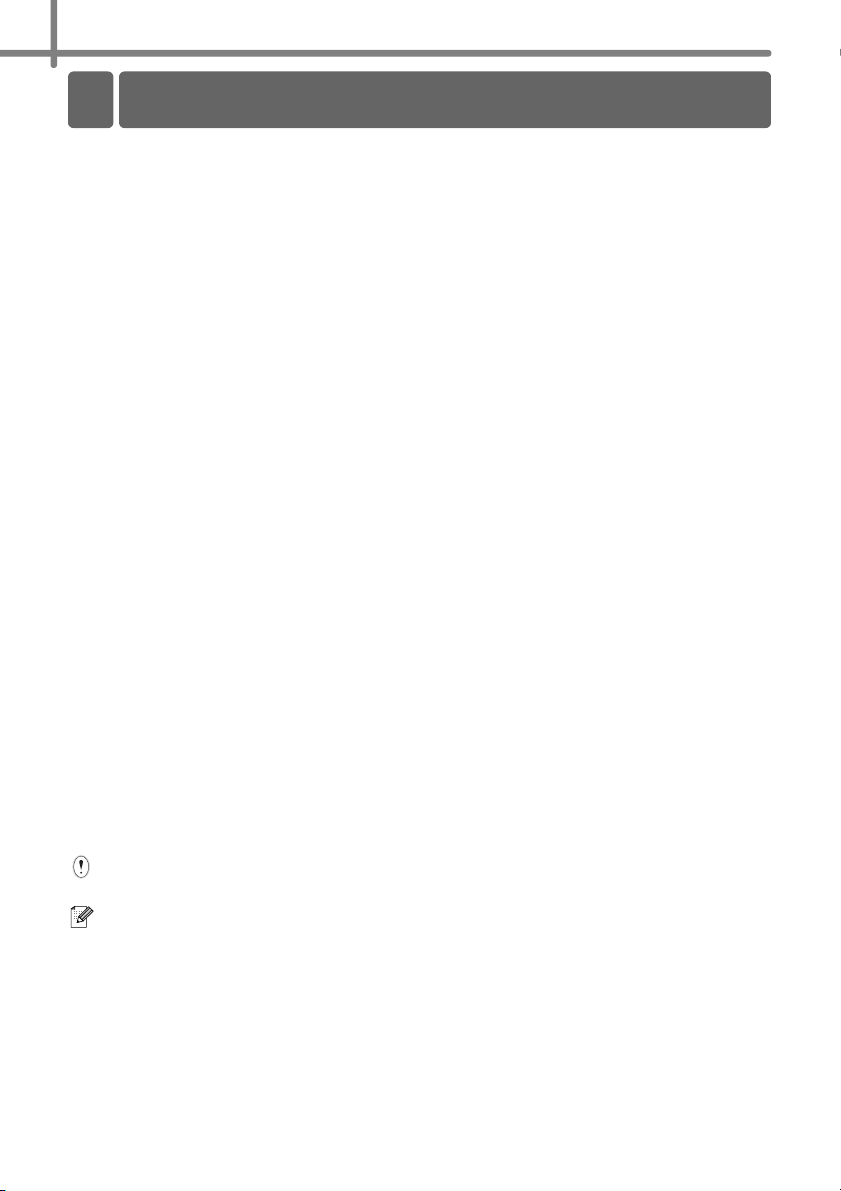
Inledning
Allmän information
1
Inledning
Kommentar om utgåva och publicering
Denna bruksanvisning har sammanställts och publicerats under överinseende av Brother
Industries, Ltd. och innehåller de senaste produktbeskrivningarna och specifikationerna.
Innehållet i bruksanvisningen och produktspecifikationerna kan ändras utan
föregående meddelande.
Om nya versioner av programvaran till TD-4000/4100N blir tillgängliga kanske denna
bruksanvisning inte innehåller de uppdaterade egenskaperna. Det kan därför hända
att programvaran och innehållet i den här bruksanvisningen skiljer sig åt.
Brother förbehåller sig rätten att göra ändringar utan föregående meddelande av
specifikationer och material häri och är inte ansvarig för några skador (inklusive
följdskador) som uppstår på grund av användande av materialet som presenteras,
inklusive men inte begränsat till typografiska och andra fel som rör publiceringen.
Skärmbilder i bruksanvisningen kan se olika ut beroende på det operativsystem och den
skrivare du använder.
© 2019 Brother Industries, Ltd.
Varumärken och upphovsrätt
Microsoft, Windows Vista, Windows Server och Windows är registrerade varumärken
som tillhör Microsoft Corporation i USA och andra länder.
QR Code är registrerade varumärken som tillhör DENSO WAVE INCORPORATED
i JAPAN och andra länder. QR Code Generating Program © 2008 DENSO WAVE
INCORPORATED. BarStar Pro Encode Library (DataMatrix, MaxiCode, PDF417, RSS)
© 2007 AINIX Corporation. Med ensamrätt.
Namnen på annan programvara eller produkter som används i dokumentet är varumärken
eller registrerade varumärken som tillhör respektive företag som utvecklade dem.
Alla företag vars programnamn nämns i bruksanvisningen har ett licensavtal för
programvaran som är specifikt för de program som ägs av respektive företag.
Alla varumärkesnamn och produktnamn som finns i Brotherprodukterna, relaterade
dokument och andra material är varumärken eller registrerade varumärken som tillhör
respektive företag.
Symboler som används i den här bruksanvisningen
Symbolerna som används i hela bruksanvisningen är som följer:
Symbolen visar information eller riktlinjer som bör följas. Om de ignoreras kan detta
leda till personskada, maskinskada eller funktionsfel.
Symbolen visar information eller anvisningar som kan hjälpa dig att få en bättre
förståelse för hur du kan använda maskinen på ett mer effektivt sätt.
Information om licens för öppen källkod
I produkten ingår programvara som är baserad på öppen källkod.
Mer information finns i Information om licens för öppen källkod och Information om
copyright på den medföljande cd-skivan ”X:\\License.txt” (där X är enhetsbeteckningen
för din cd-läsare).
Page 5
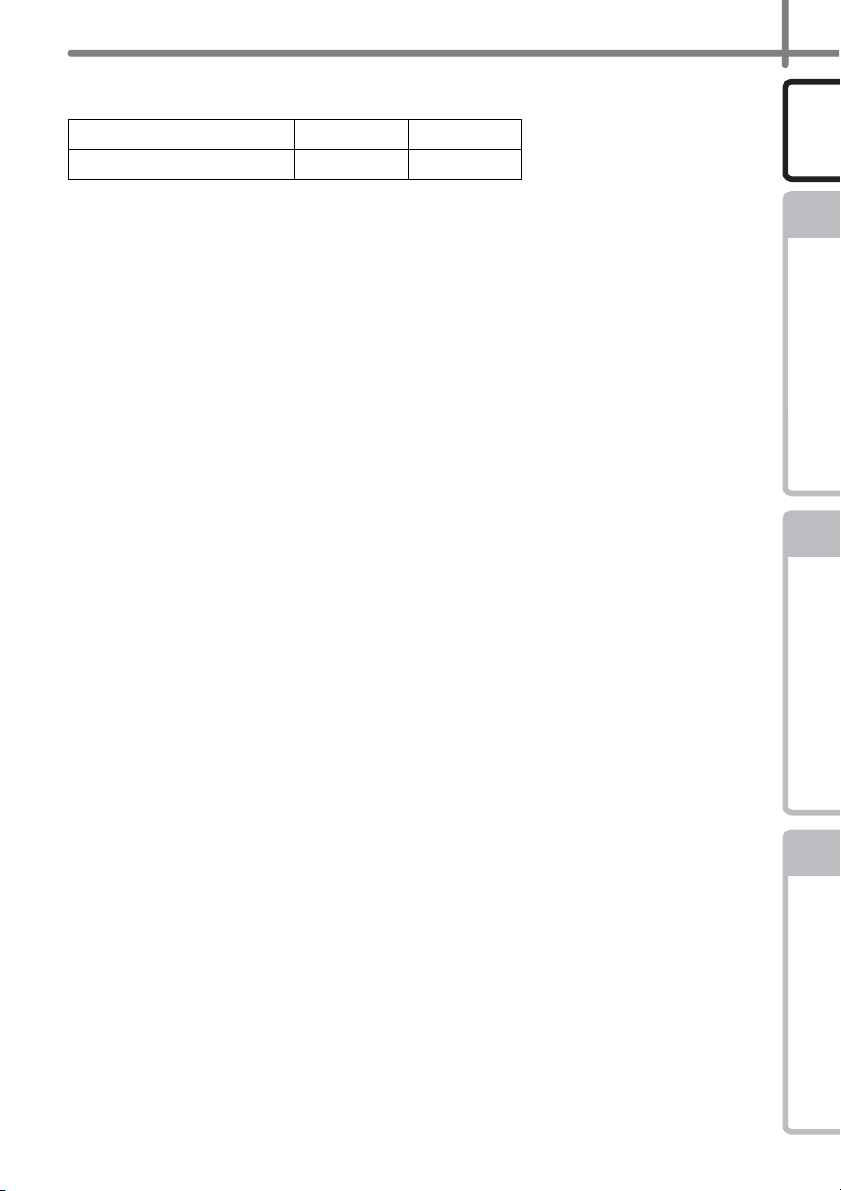
Information om överensstämmelse med kommissionens förordning
801/2013
TD-4000 TD-4100N
Effektförbrukning* 1,1 W 1,9 W
* Alla nätverksportar aktiverade och anslutna
2
InledningKomma igångReferens Installera programvara
STEG
1
STEG
2
STEG
3
Page 6
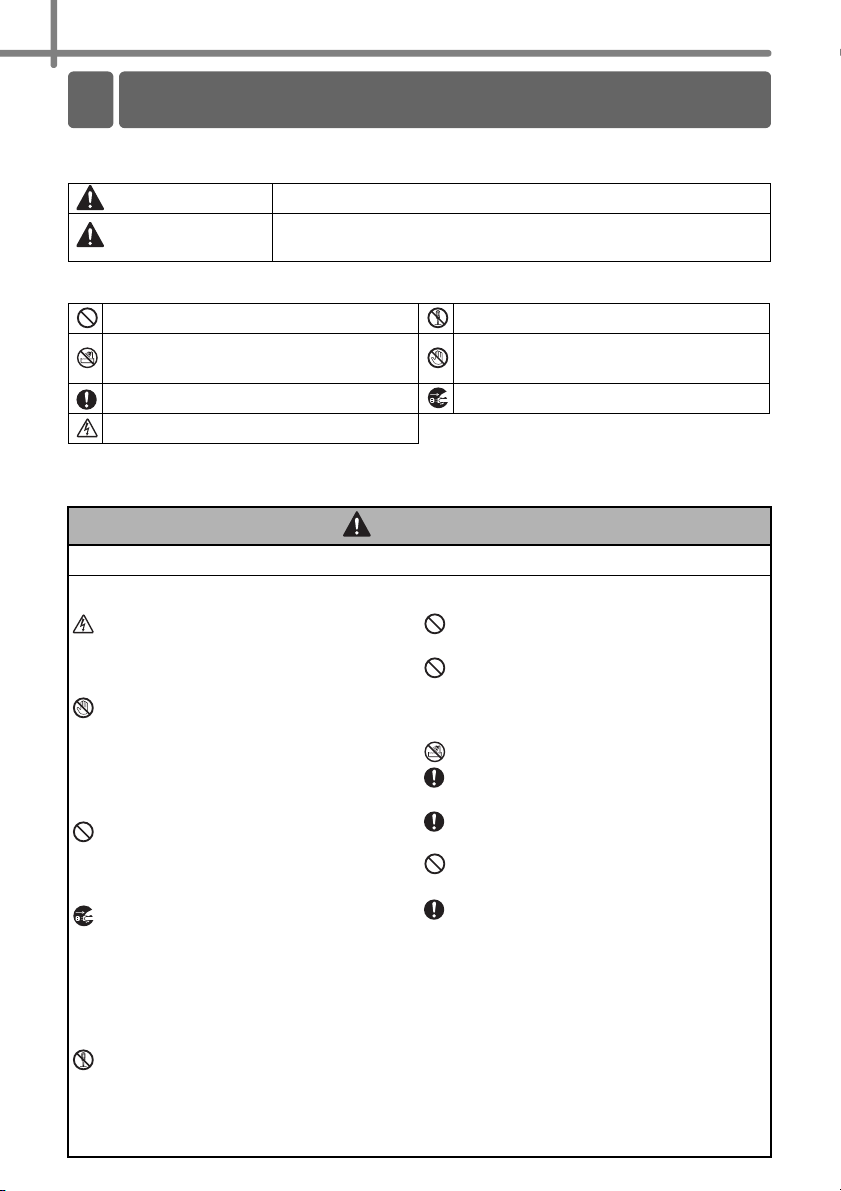
Inledning
Säkerhetsföreskrifter
3
Läs och förstå alla dessa anvisningar, samt bevara dem för senare referens. Följ alla
varningar och anvisningar som markerats på produkten.
VARNING
IAKTTA
FÖRSIKTIGHET
Säkerhets- och försiktighetssymbolerna i den här bruksanvisningen är som följer:
Åtgärd som INTE är tillåten. Montera INTE isär produkten.
Stänk INTE på och sänk INTE ner
produkten i vatten.
Obligatorisk åtgärd. Kopplar ur.
Varnar för risken för elstöt.
Anger vad du behöver göra för att undvika olyckor och skaderisker.
Anger rutiner som du måste följa för att undvika lindriga personskador
eller skador på skrivaren.
Rör INTE vid en viss del av produkten.
Använda maskinen på ett säkert sätt
VARNING
Följ dessa riktlinjer för att undvika brand, skada, elstöt, driftproblem eller skaderisk.
Maskinen
Dra omedelbart ur nätkabeln och sluta
använda maskinen när det åskar. Det
finns en liten risk för elstötar om blixten
slår ner.
Rör inte vid några metalldelar nära
skrivhuvudet. Skrivhuvudet blir mycket
varmt när maskinen används och är
fortfarande mycket varmt omedelbart
efter användning. Rör inte vid det direkt
med händerna.
Plastpåsar används då maskinen
förpackas. För att undvika risken för
kvävning ska dessa påsar hållas på
avstånd från spädbarn och barn.
Dra omedelbart ut nätkabeln och
upphör att använda maskinen om
du lägger märke till någon onormal
lukt, värmeutveckling, missfärgning,
deformering eller något annat ovanligt
under användning eller förvaring av
maskinen.
Montera inte isär maskinen.
För inspektion, justering och reparation av
maskinen kontaktar du försäljningsstället
där du köpte maskinen, eller ditt lokala
auktoriserade servicecenter.
För att undvika skada ska du inte tappa
eller slå på maskinen.
Håll och lyft inte maskinen genom att ta
tag i RD-rullesutrymmets lucka. Luckan
kan lossna och maskinen kan falla och
skadas.
Undvik att maskinen blir blöt på något sätt.
Eluttaget ska vara nära maskinen och
vara lättåtkomligt.
Rör inte vid kniven. Det kan resultera
i en personskada.
Håll inte maskinen med bara en hand.
Maskinen kan glida ur din hand.
Ta aldrig isär maskinen eller låt den bli
våt för att undvika risker för brand eller
elstötar.
Page 7
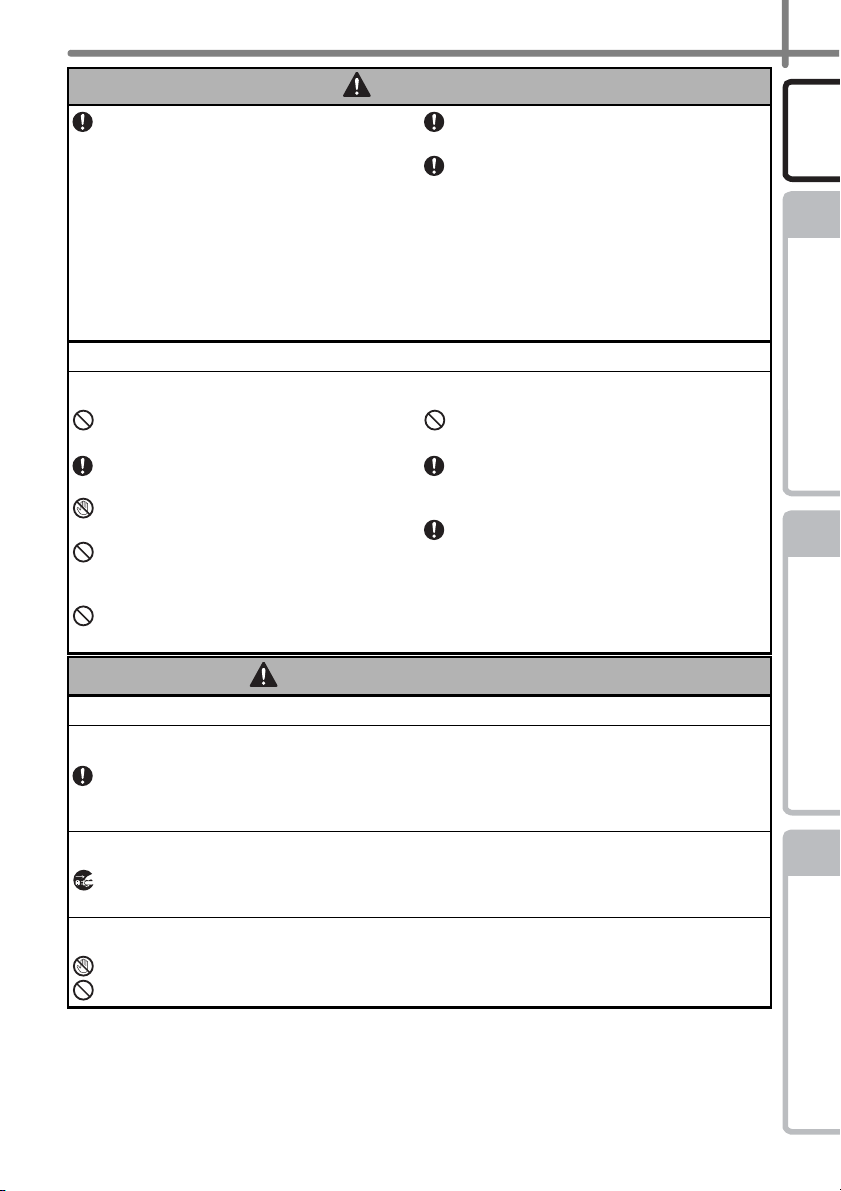
VARNING
Använd inte förtunningsmedel, bensen,
alkohol eller några andra organiska
lösningsmedel när du rengör maskinen.
Det kan skada ytans finish. Använd en
mjuk, torr trasa för att rengöra maskinen.
Följ dessa riktlinjer för att undvika brand, skada, elstöt, driftproblem eller skaderisk.
Nätkabel
Använd endast den godkända strömkällan
(AC 220-240 V) för maskinen.
Använd endast den nätkabel som
medföljer maskinen.
Rör inte vid nätkabeln eller stickkontakten
med våta händer.
Överbelasta inte eluttag med för många
apparater eller stick in nätkabeln i ett
skadat eluttag.
Skär inte, skada, ändra eller placera
tunga föremål på nätkabeln.
Ställ inte tunga föremål eller föremål
som innehåller vatten på maskinen.
Om vatten eller främmande föremål
kommer in i maskinen kopplar
du ur nätkabeln och kontaktar
försäljningsstället där du köpte
maskinen, eller ditt lokala auktoriserade
servicecenter. Om du fortsätter att
använda maskinen med vatten eller
främmande föremål i maskinen kan det
leda till maskin- eller personskada.
Använd inte nätkabeln om den har
skadats.
Kontrollera att kontakten sitter ordentligt
i vägguttaget. Använd inte vägguttag
som sitter löst.
Håll alltid i nätkabeln när du drar ut
nätkabeln ur, eller sticker in den i, ett
eluttag. Dra inte i nätkabeln. Ledningen
i nätkabeln kan skadas.
4
InledningKomma igångReferens Installera programvara
STEG
1
STEG
2
IAKTTA FÖRSIKTIGHET
Följ riktlinjerna för att undvika lindriga personskador och skador på maskinen.
Maskinen
Utsätt inte maskinen för direkt solljus eller nära värmekällor eller andra varma
apparater, eller på en plats som är exponerad för mycket höga eller låga temperaturer,
hög luftfuktighet eller dammiga områden. Det kan leda till funktionsfel i maskinen.
Nätkabel
Om maskinen inte ska användas under en längre period tar du bort nätkabeln från
eluttaget.
Kniv
Rör inte vid knivbladet.
Öppna inte RD-rullesutrymmets lucka när knivenheten används.
STEG
3
Page 8
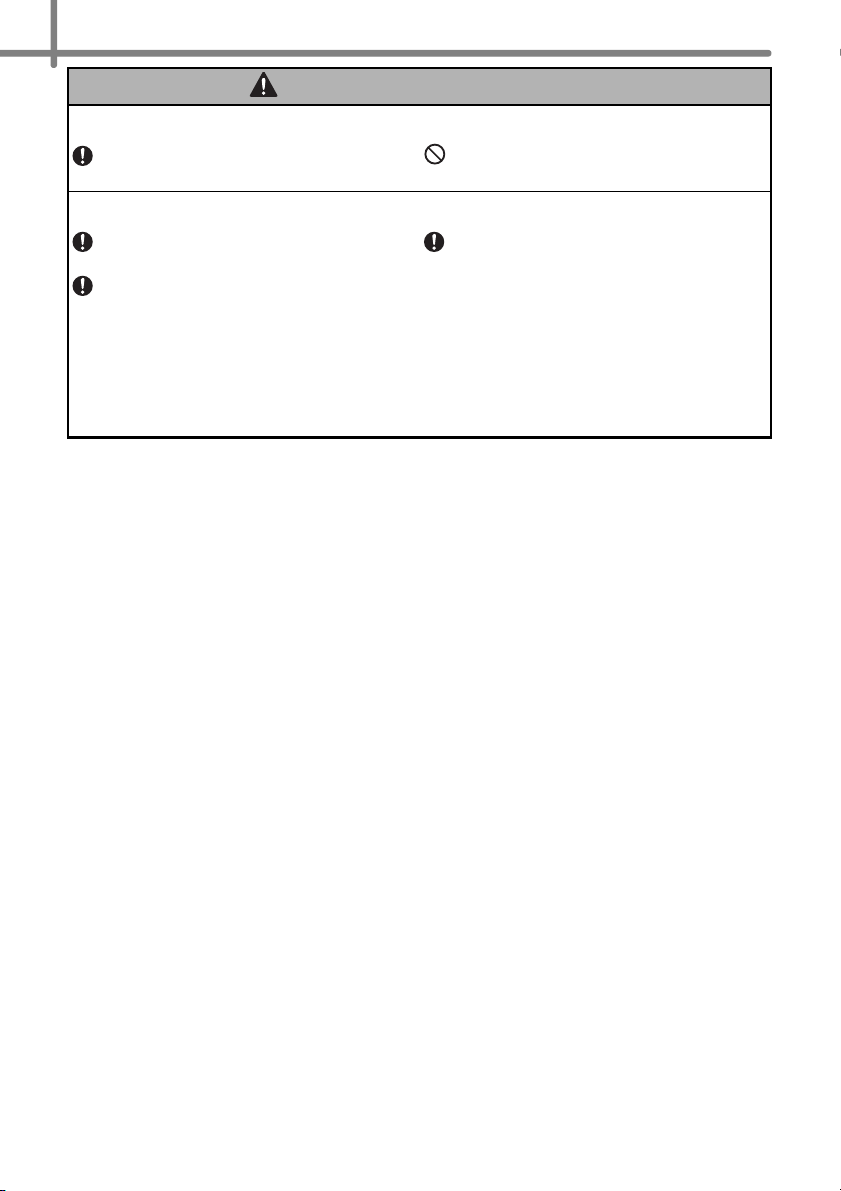
Inledning
5
Installation/förvaring
Placera maskinen på en plan och stabil
yta, t.ex. ett skrivbord.
RD-rulle
Var försiktig så att du inte tappar
RD-rullen.
RD-rullar är termopapper. Både etikett
och utskrift kommer att blekas i solljus
och värme. Använd inte RD-rullar för
användning utomhus som kräver
hållbarhet.
IAKTTA FÖRSIKTIGHET
Placera inte tunga föremål ovanpå
maskinen.
Beroende på område, material och
miljöförhållandena kan det hända att
etiketten skalas av eller inte kan flyttas,
eller att etikettens färg ändras eller
överförs till andra objekt.
Innan du sätter fast etiketten ska
du kontrollera miljöförhållanden och
materialet. Testa etiketten genom
att fästa en liten del av den på en
undanskymd del av den avsedda ytan.
Page 9
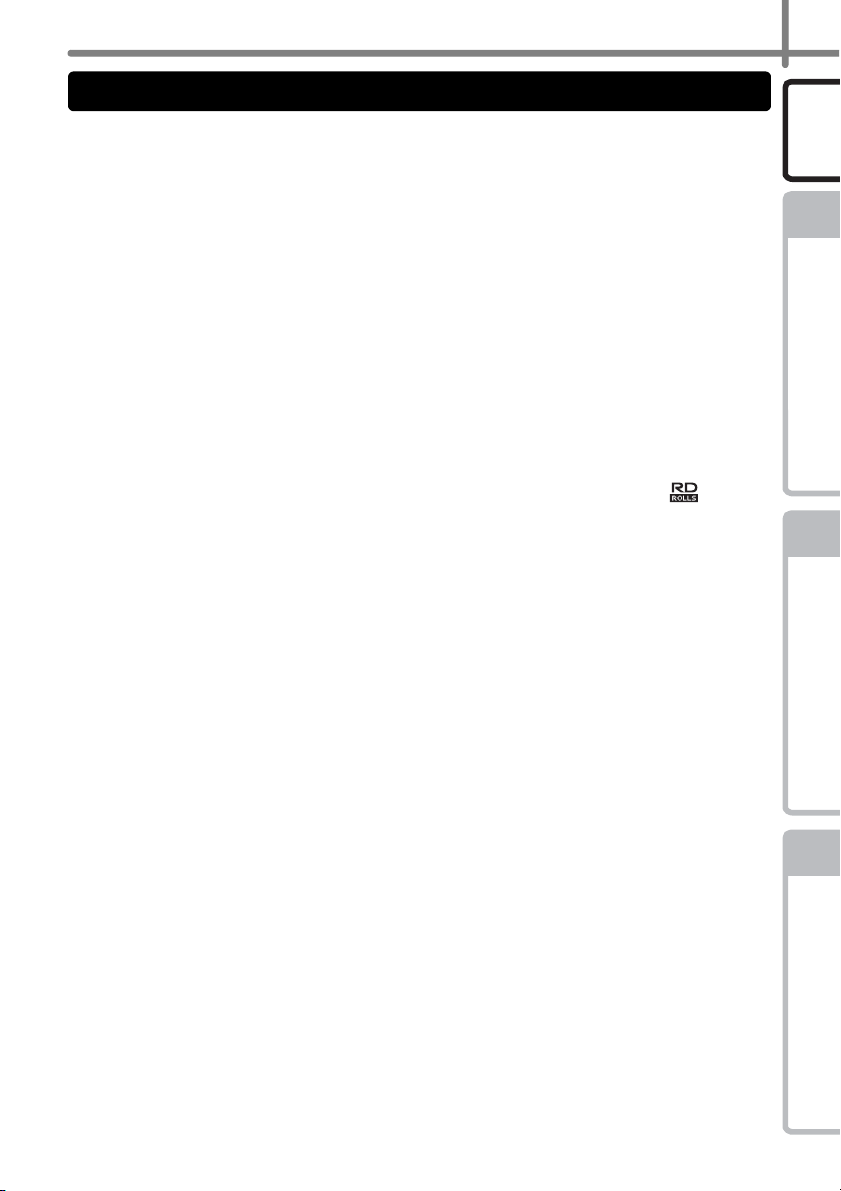
Maskinen
Allmänna försiktighetsåtgärder
• Maskinen är en precisionsmaskin. Tappa eller slå inte på maskinen.
• Lyft inte maskinen genom att ta tag i RD-rullesutrymmets lucka. Luckan kan lossna och
maskinen kan falla och skadas.
• Det kan uppstå funktionsfel i maskinen om den lämnas nära en TV, radio, o.s.v. Använd
inte maskinen nära någon maskin som kan ge upphov till elektromagnetiska störningar.
• Sätt inte in föremål i eller blockera etikettutmatningen, USB-porten, den seriella porten
eller LAN-porten.
• Använd endast gränssnittskabeln (USB-kabel) som medföljer maskinen.
• Försök inte att skriva ut etiketter medan rullesutrymmets lucka är öppen.
• Information om modellens elektriska klassificering finns på etiketten på skrivarens
underdel.
Nätkabel
• Den här produkten måste installeras nära ett eluttag som är lättåtkomligt. I nödfall måste
du dra ut nätkabeln ur det elektriska uttaget för att helt och hållet stänga av strömmen.
RD-rulle
• Använd endast originaltillbehör och -förbrukningsartiklar från Brother (med -märket).
• Om etiketten fästs på en våt, smutsig eller oljig yta kan det lätt hända att den lossnar.
Innan du sätter fast etiketten ska du rengöra den yta som etiketten ska placeras på.
• RD-rullen består av termopapper, så ultraviolett strålning, vind och regn kan leda till att
etikettens färg bleks och dess ändar lossnar.
• Utsätt inte RD-rullarna för direkt solljus, höga temperaturer, hög luftfuktighet eller damm.
Förvara på en sval och mörk plats. Använd RD-rullarna så snart som möjligt efter att
paketet har öppnats.
• Om etikettens utskrivna yta repas av dina fingernaglar eller av metallföremål, eller om den
utskrivna ytan rörs vid med händer fuktiga med vatten, svett eller medicinsk kräm, etc.,
kan färgen ändras eller blekas.
• Fäst inte etiketter på personer, djur eller växter. Fäst inte heller etiketter på allmän eller
privat egendom utan tillstånd.
• Den sista etiketten i en RD-rulle kan inte skrivas ut på rätt sätt. Av detta skäl innehåller
rullen fler etiketter än som indikeras på paketet.
• När en etikett tas bort efter att den fästs på en yta kan det bli kvar en del av etiketten.
• Vissa RD-rullar har ett permanent klister på sina etiketter. Dessa etiketter kan inte på ett
enkelt sätt skalas av när de väl har fästs.
• Om rullen rullas upp drar du åt RD-rullen och riktar in båda sidorna för att återställa
RD-rullen till sin ursprungliga form innan du installerar den i skrivaren.
Cd-skiva och programvara
• Var försiktig så att du inte repar cd-skivan. Placera inte cd-skivan på en plats som är
utsatt för höga eller låga temperaturer.
• Placera inte tunga föremål på och böj inte cd-skivan.
• Programvaran på cd-skivan är avsedd att användas endast tillsammans med den
här maskinen. Se mer information i licensen på cd-skivan. Denna programvara kan
installeras på flera datorer för användning i ett kontor, etc.
6
InledningKomma igångReferens Installera programvara
STEG
1
STEG
2
STEG
3
Page 10
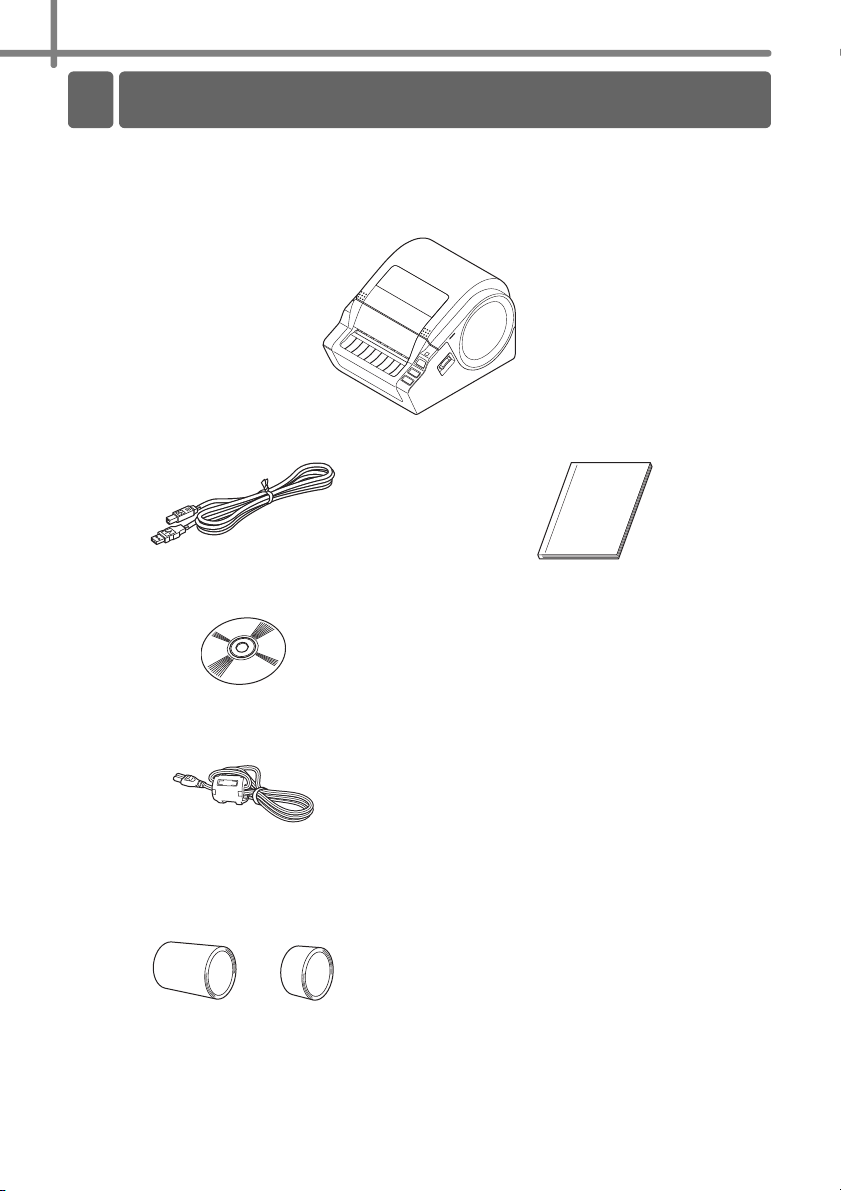
STEG 1 Komma igång
1 Packa upp TD-4000/4100N
7
Komma igång
Kontrollera att paketet innehåller det följande innan du använder skrivaren. Om några
delar saknas eller är skadade ber vi dig kontakta din Brother-återförsäljare.
TD-4000/4100N
USB-kabel Bruksanvisning
Cd-skiva
Nätkabel
Stickkontakten kan vara olika i olika länder.
RD-rulle (startrulle)
Med Brother TD-4000/4100N följer två startrullar
med etiketter:
• En startrulle med 102 mm etikett med kontinuerlig
längd 2 m.
• En startrulle med 51 × 26 mm
stansade etiketter (60 etiketter).
Page 11
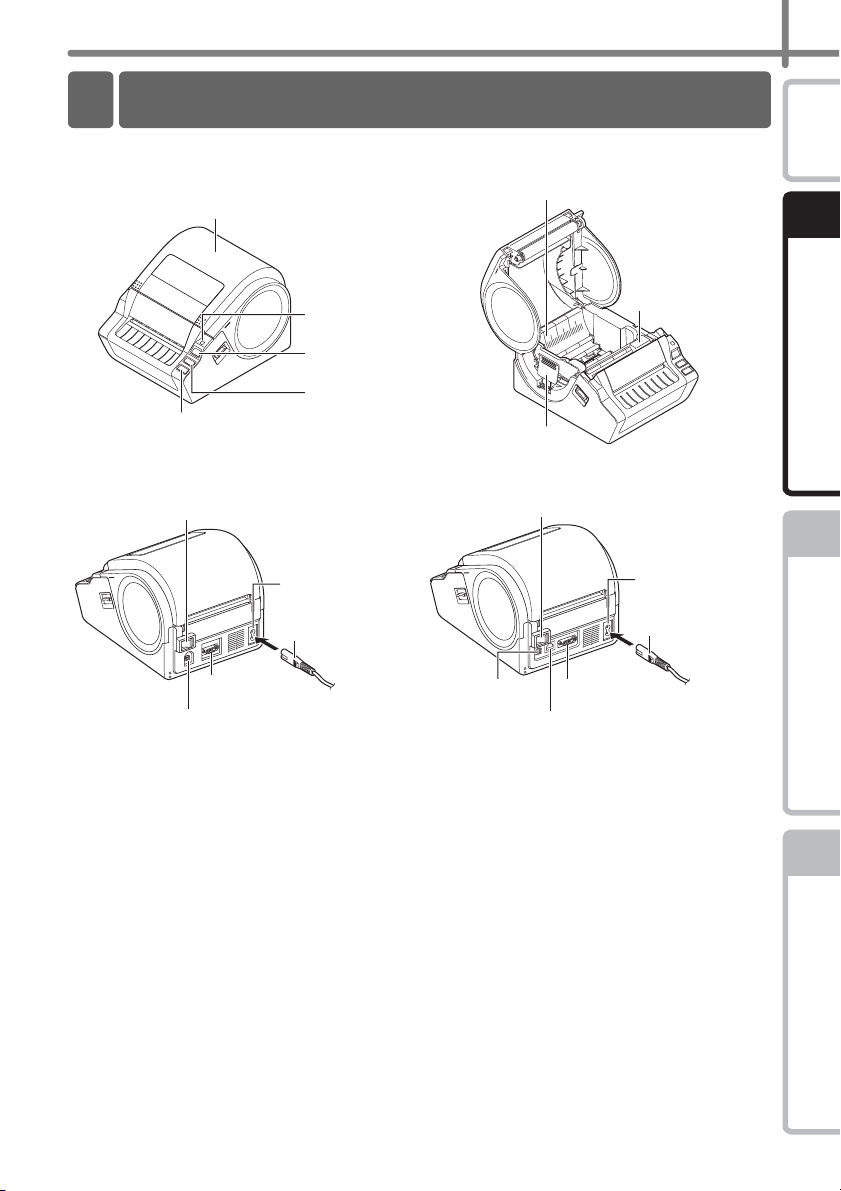
Fram
2 Delbeskrivning
Matningsknappen
Knappen PÅ/AV
Knappen Cut
RD-rullesutrymmets lucka
Lysdiodslampa
Styrskena
Mellanrumssensor
Skala
Nätkabel
USB-port
Elsladdskontaktdon
<TD-4000>
Huvudströmbrytare
Seriell port
Elsladdskontaktdon
Seriell port
LAN-port
Nätkabel
<TD-4100N>
Huvudströmbrytare
USB-port
Bak
8
STEG
1
Komma igångReferens Installera programvara Inledning
STEG
2
STEG
3
Page 12
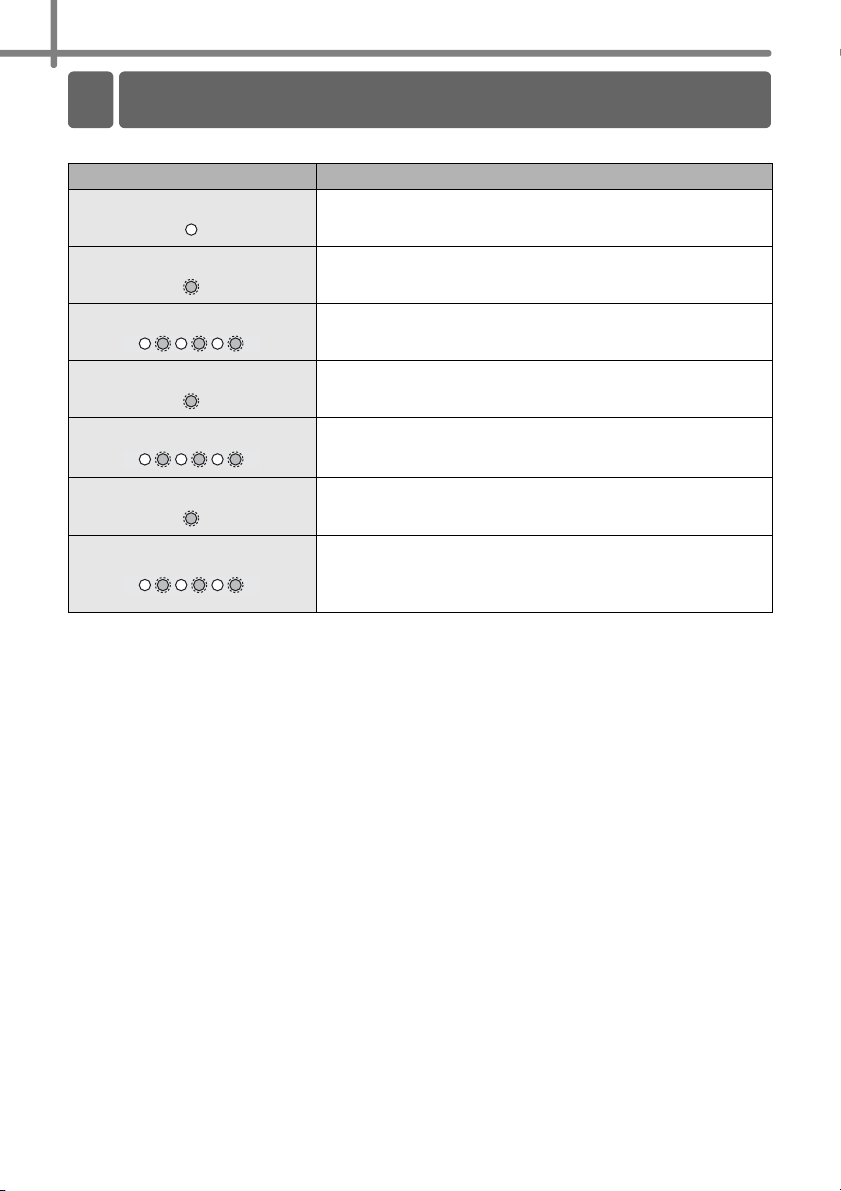
STEG 1 Komma igång
3 Lysdiodslampa
9
Lampan på Brother TD-4000/4100N indikerar aktuellt driftstillstånd.
Lampa Tillstånd
Lyser inte
Strömmen är AV.
Grön lampa lyser
Grön lampa blinkar
Orange lampa lyser
Orange lampa blinkar
Röd lampa lyser
Röd lampa blinkar
Strömmen är PÅ.
Tar emot data från datorn.
RD-rullesutrymmets lucka har öppnats.
(Stäng RD-rullesutrymmets lucka ordentligt.)
Svalnar.
(Vänta tills skrivhuvudets temperatur sjunker, så återupptas
utskriften.)
Fel vid uppgradering av fast programvara.
(Försök med uppgraderingen av fast programvara igen.)
Indikerar ett av följande fel.
• Etikettsensorfel (slut på RD-rulle eller fastnade etiketter).
• Felaktig RD-rulle monterad.
• Överföringsfel.
Page 13

Etiketter kan skapas genom att använda P-touch Editor. Information finns
4 Arbetsflöde för att skapa etiketter
i Bruksanvisning för programanvändare på cd-skivan.
Följ proceduren som beskrivs nedan för att förbereda för etikettutskrift.
Anslut maskinen till strömkällan.
1
Mer information finns i sida 12.
Installera programvaran.
2
Installera skrivardrivrutinen om du vill använda TD-4000/4100N som en skrivare
med datorn och installera programvaran för etikettdesign.
Se sida 17 för TD-4000.
Se sida 20 för TD-4100N.
Specificera pappers- eller etikettstorlek.
3
Etikettbredd och -längd, och etikettmellanrum kan specificeras från
skrivaregenskaperna.
Information finns i Bruksanvisning för programanvändare på cd-skivan.
Skriva ut etiketter.
4
• Skriva ut från P-touch Editor
Starta från P-touch Editor för att skapa etiketter.
• Skriva ut från andra program
Välj [Arkiv] - [Skriv ut]. (Utskriftsproceduren kan variera beroende på vilket
program som används.)
Information finns i Bruksanvisning för programanvändare på cd-skivan.
10
STEG
1
Komma igångReferens Installera programvara Inledning
STEG
2
STEG
3
Page 14

STEG 1 Komma igång
5 Ytterligare funktioner
ESC/P-kommandon
P-touch Transfer Express
P-touch Template
Distribuerad utskrift
11
Teckensnitt och flera streckkoder är inbäddade i den här maskinen. Du kan skicka
kommandon för att skriva ut inbäddade tecken och streckkoder. De tillgängliga
kommandona är Brother TD-specifika kommandon som är baserade på ESC/P.
Det senaste kommandoverktyget kan hämtas från följande webbplats:
support.brother.com
Välj region (t.ex. Europe), ditt land, din modell och Hämta filer för din modell.
Med P-touch Transfer Express kan etikettmallar enkelt föras över till TD-4000/4100N
via USB.
Efter att etikettmallen har skapats av administratören kan den distribueras till användare
tillsammans med P-touch Transfer Express.
Användaren kan sedan använda P-touch Transfer Express för att föra över etikettmallen
till TD-4000/4100N.
Information finns i ”Bruksanvisning för programanvändare” i katalogen Bruksanvisningar
på medföljande cd-skiva.
Om du skickar P-touch Template-kommandot till TD-4000/4100N kan val och utskrift av
överförda mallar styras från värdenheter.
Typerna av värdenhet är de som finns nedan.
• Våg, mätenhet
• Medicinsk mätenhet
• Streckkodsläsare
Med en streckkodsläsare ansluten till skrivaren kan etiketter och streckkoder enkelt
skrivas ut genom att skanna streckkoderna.
Det senaste kommandoverktyget kan hämtas från följande webbplats:
support.brother.com
Välj region (t.ex. Europe), ditt land, din modell och Hämta filer för din modell.
Vid utskrift av ett stort antal etiketter kan utskriften delas upp på flera skrivare.
Eftersom utskrifterna görs samtidigt kan den totala utskriftstiden minskas.
Information finns i ”Bruksanvisning för programanvändare” i katalogen Bruksanvisningar på
medföljande cd-skiva.
Page 15

• Kontrollera att det elektriska uttaget är 220-240 V AC innan du sticker in nätkabeln.
6 Ansluta till strömkälla
Av
Stickkontakten kan vara
olika beroende på land
• Anslut inte TD-4000/4100N-skrivaren till datorn förrän du anvisas att göra det när
skrivardrivrutinen installeras.
• Dra ut nätkabeln ur eluttaget efter att du har slutat att använda TD-4000/4100N.
• Dra inte i nätkabeln när du drar ut den ur eluttaget. Ledningen i nätkabeln kan skadas.
Kontrollera att huvudströmbrytaren har
1
stängts av.
Anslut nätkabeln till TD-4000/4100N.
2
12
STEG
1
Komma igångReferens Installera programvara Inledning
STEG
2
Sätt in nätkabeln i ett eluttag.
3
Slå på huvudströmbrytaren.
4
STEG
3
Page 16

STEG 1 Komma igång
7 Inställning av RD-rullen
Mellanrumssensor
13
1
2
Tryck på och håll in knappen PÅ/AV ( )
om du vill stänga av TD-4000/4100N.
Dra upp vänster och höger handtag på
TD-4000/4100N under RD-rullesutrymmets
lucka och öppna RD-rullesutrymmets lucka.
Tryck ihop det gröna handtaget och justera
styrskenan åt vänster så långt det går.
Ta en RD-rulle med etiketterna
3
uppochnervända och skjut in
RD-rullens ände under
mellanrumssensorn (för media).
Om RD-rullens ände inte har matats
under mellanrumssensorn (för media)
kan kanske TD-4000/4100N inte
detektera media på rätt sätt.
Sätt in rullen i rullesutrymmet och skjut den åt höger
4
så långt det går. Justera rullesriktskenan så att den
passar RD-rullens bredd.
Om RD-rullen sätts in på fel sätt sker inte utskriften på rätt
sida av etiketten.
Page 17

Placera RD-rullens ände precis under
Svart knivskydd
av plast
5
det svarta knivskyddet av plast.
Stäng luckan.
6
Tryck på och håll in knappen PÅ/AV ( ) om du vill slå
7
på TD-4000/4100N.
14
STEG
1
Komma igångReferens Installera programvara Inledning
STEG
2
Stansad etikett
Tryck på matningsknappen.
8
Skrivaren matar etiketten till rätt startposition.
Nu kan du skriva ut.
Etikett med kontinuerlig längd
Tryck två gånger på matningsknappen och sedan på knappen Cut.
8
Skrivaren matar etiketten till rätt startposition.
Nu kan du skriva ut.
Om media inte laddas på rätt sätt klipper du av en del av dem för att få en rak kant
och upprepar denna laddningsprocedur.
STEG
3
Page 18

STEG 1 Komma igång
8 Använda gränssnittskablar
15
RS-232C-kabel och nätverkskabel är inte standardtillbehör.
Använd en lämplig kabel för gränssnittet.
• USB-kabel
Använd den medföljande gränssnittskabeln.
• RS-232C-kabel
Använd inte en gränssnittskabel som är längre än 2 meter.
Mer information finns i sida 16.
• Nätverkskabel (TD-4100N)
Använd en partvinnad ”straight-through”-kabel av kategori 5 (eller högre)
till 10BASE-T- eller 100BASE-TX Fast Ethernet-nätverk.
Viktigt
För USB-gränssnitt ska den medföljande USB-gränssnittskabeln
användas för att garantera förenlighet med gränserna för EMK
(elektromagnetisk kompatibilitet).
För seriellt och nätverkgränssnitt ska en skärmad gränssnittskabel
användas för att garantera förenlighet med gränserna för EMK.
Ändringar och modifieringar som inte uttryckligen godkänns av Brother
Industries, Ltd. kan påverka prestandan och utskriftskvaliteten och skador
kanske inte täcks av den begränsade garantin.
• Försiktighet för LAN-anslutning
Anslut produkten till en LAN-anslutning som inte utsätts för överspänning.
• Försiktighet för RS-232C-anslutning
RS-232C-seriellporten är inte begränsad strömkälla.
Page 19

Stiftfördelningen för den seriella kabeln (RS-232C-kabel) som kan användas med
Seriell kabel
Signalnamn Stiftnummer Stiftfördelning Stiftnummer Signalnamn
DCD 1 1 DCD
RXD 2 2 RXD
TXD 3 3 TXD
DTR 4 4 DTR
GND 5 5 GND
DSR 6 6 DSR
RTS 7 7 RTS
CTS 8 8 CTS
RI 9 9 RI
maskinen visas i tabellen nedan. Du kan köpa kabeln i en elektronikbutik. Använd inte
en gränssnittskabel som är längre än 2 meter.
16
Brother TD-sida Datorsida
(D-Sub, hona, låsskruv #4-40 (UNC)) (D-Sub9P, hona)
• Det är inte möjligt att ansluta en RS-232C-kabel och en USB-kabel till skrivaren
samtidigt.
• Den seriella porten RS-232C är inte en begränsad strömkälla.
STEG
1
Komma igångReferens Installera programvara Inledning
STEG
2
STEG
3
Page 20

STEG 2 Installera programvara
1 Installera programvara för
TD-4000
1
2
3
4
123
4
17
Installera programvara
Rutinen för att installera programvaran beror på datorns operativsystem.
Installationsrutinen kan ändras utan föregående meddelande.
Observera: det är viktigt att skrivaren inte ansluts till datorn förrän du anvisas att göra det.
I detta avsnitt förklaras hur du installerar P-touch Editor 5.0, skrivardrivrutinen och
Bruksanvisning för programanvändare genom att använda alternativet Standardinstallation.
Skärmbilden nedan är för Windows Vista
Starta datorn och sätt i cd-skivan i cd-läsaren.
1
2
Om den inte startar automatiskt dubbelklickar du på ”Setup.exe” på cd-skivan.
Klicka på [Standardinstallation].
Installationsdelar:
Standardinstallation
P-touch Editor 5.0,
skrivardrivrutin och bruksanvisning
för programanvändare (PDF).
Anpassad installation
P-touch Editor 5.0, skrivardrivrutin
och bruksanvisningen för
programanvändare (PDF) kan
samtliga installeras separat.
Visa bruksanvisningen
Bruksanvisning för programanvändare (PDF)
(PDF-läsare krävs).
Nerladdning av Adobe Reader
En länk till nedladdningssidan för Adobe
®
eller Windows® 7.
®
Reader® visas.
Läs licensavtalet och klicka på [Ja] om du godkänner villkoren.
3
Följ instruktionerna på skärmen om du vill slutföra
4
standardinstallationen.
Page 21

Sätt ett kryss i rutan bredvid de
5
tilläggsprogram som du vill installera
och klicka på [Nästa].
Med tilläggsfunktionen kan du enkelt
använda text från dessa program för
etikettlayout.
Kontrollera att du har stängt alla
Microsoft
Mer information om tilläggsprogrammet finns
i ”Bruksanvisning för programanvändare” (PDF).
Klicka på [Nästa] och följ instruktionerna
6
på skärmen för att installera
®
Office -program.
skrivardrivrutinen.
När du ombeds göra det ansluter
du skrivaren för att slutföra
skrivardrivrutinsinstallationen.
• För USB-installation är det viktigt att
skrivaren inte ansluts till datorn förrän
du anvisas att göra det.
• Innan USB-gränssnittskabeln ansluts ska du ta bort försiktighetsetiketten som
är fäst på maskinens USB-port.
18
STEG
1
Komma igångReferens Installera programvara Inledning
STEG
2
Välj en registreringsmetod och klicka på [Nästa].
7
• Om du väljer ”Ja, visa sidan” kommer du till webbsidan för användarregistrering
innan du avslutar installationen (rekommenderas).
• Om du väljer ”Nej, visa inte sidan” fortsätter du med installationen.
När du anvisas att hämta tillvalsverktyg markerar du dina val och
8
klickar på [Nästa].
• Om du väljer ”Ja, visa sidan” kommer du till Brother support webbsida innan du
avslutar installationen (rekommenderas).
Välj region (t.ex. Europe), ditt land, din modell och Hämta filer för din modell.
• Om du väljer ”Nej, visa inte sidan” fortsätter du med installationen.
Om du vill hämta tillvalsverktyg vid ett senare tillfälle hittar du dem på denna
webbplats: support.brother.com
Välj region (t.ex. Europe), ditt land, din modell och Hämta filer för din modell.
STEG
3
Page 22

STEG 2 Installera programvara
19
Klicka på [Avsluta].
9
Programvaruinstallationen är nu avslutad.
När du ombeds starta om datorn väljer du ”Starta om” och klickar på [Avsluta].
Starta programvaran.
10
Klicka på [Start] - [Alla program (Program)] - [Brother P-touch] - [P-touch Editor 5.0]
för att starta P-touch Editor.
Information om programvaran finns i ”Bruksanvisning för programanvändare” (PDF).
Du hittar Bruksanvisning för programanvändare (PDF) genom att klicka på [Start] [Alla program (Program)] - [Brother P-touch] - [Manuals] - [TD-4000] - [Bruksanvisning
för programanvändare].
Page 23

Installera programvara
2 Installera programvara för
TD-4100N
1
2
3
4
123
4
20
Rutinen för att installera programvaran beror på datorns operativsystem.
Installationsrutinen kan ändras utan föregående meddelande.
Observera: när du använder USB-gränssnittskabeln är det viktigt att du inte ansluter
skrivaren till datorn förrän du anvisas att göra det.
I avsnittet förklaras hur du installerar P-touch Editor 5.0, skrivardrivrutinen och
Bruksanvisning för programanvändare och Bruksanvisning för nätverksanvändare
genom att använda alternativet Standardinstallation.
Skärmbilden nedan är för Windows Vista
Starta datorn och sätt i cd-skivan i cd-läsaren.
1
2
Om den inte startar automatiskt dubbelklickar du på ”Setup.exe” på cd-skivan.
Klicka på [Standardinstallation].
Installationsdelar:
Standardinstallation
P-touch Editor 5.0,
skrivardrivrutinen, Bruksanvisning
för programanvändare (PDF) och
Bruksanvisning för
nätverksanvändare (PDF).
Anpassad installation
P-touch Editor 5.0, skrivardrivrutin,
Bruksanvisningen för programanvändare (PDF) och Bruksanvisningen för
nätverksanvändare (PDF) kan samtliga installeras separat.
Installation av hjälpprogram
BRAdmin Light.
Bruksanvisning
Bruksanvisning för programanvändare (PDF), Bruksanvisning för
nätverksanvändare (PDF) och en länk till sidan för hämtning av
®
Adobe
Reader®.
®
eller Windows® 7.
STEG
1
Komma igångReferens Installera programvara Inledning
STEG
2
STEG
3
Läs licensavtalet och klicka på [Ja] om du godkänner villkoren.
3
Följ instruktionerna på skärmen om du vill slutföra
4
standardinstallationen.
Page 24

STEG 2 Installera programvara
1
2
3
123
21
Sätt ett kryss i rutan bredvid de
5
tilläggsprogram som du vill installera
och klicka på [Nästa].
Med tilläggsfunktionen kan du enkelt
använda text från dessa program för
etikettlayout.
Kontrollera att du har stängt alla
Microsoft
Mer information om tilläggsprogrammet
finns i ”Bruksanvisning för
programanvändare” (PDF).
Välj anslutningsmetod och klicka
6
på [Nästa].
Anslutningsmetod:
Lokal skrivare med USB-kabel
Se ”För användare av
USB-gränssnittskabel” på sida 22.
Brother peer-to-peer nätverksskrivare
Kontrollera att LAN-kabeln är ansluten till
skrivaren.
Se ”För användare av nätverksgränssnittskabel” på sida 23.
Nätverksskrivare, delad
Kontrollera att LAN-kabeln är ansluten till skrivaren.
Se ”För användare av delade nätverksskrivare” på sida 24.
®
Office-program.
Page 25

För användare av USB-gränssnittskabel
Följ instruktionerna på skärmen för att
7
installera skrivardrivrutinen. När skärmen
visas kontrollerar du att skrivaren är på.
När du ombeds göra det ansluter du
USB-gränssnittskabeln till datorn och
sedan till skrivaren, för att slutföra
skrivardrivrutinsinstallationen.
• Det är viktigt att skrivaren inte ansluts till
datorn förrän du anvisas att göra det.
• Innan USB-gränssnittskabeln ansluts ska du ta bort försiktighetsetiketten
som är fäst på maskinens USB-port.
Välj en registreringsmetod och klicka på [Nästa].
8
• Om du väljer ”Ja, visa sidan” kommer du till webbsidan för användarregistrering
innan du avslutar installationen (rekommenderas).
• Om du väljer ”Nej, visa inte sidan” fortsätter du med installationen.
22
STEG
1
Komma igångReferens Installera programvara Inledning
När du anvisas att hämta tillvalsverktyg markerar du dina val och
9
klickar på [Nästa].
• Om du väljer ”Ja, visa sidan” kommer du till Brother support webbsida innan du
avslutar installationen (rekommenderas).
Välj region (t.ex. Europe), ditt land, din modell och Hämta filer för din modell.
• Om du väljer ”Nej, visa inte sidan” fortsätter du med installationen.
Om du vill hämta tillvalsverktyg vid ett senare tillfälle hittar du dem på denna
webbplats: support.brother.com
Välj region (t.ex. Europe), ditt land, din modell och Hämta filer för din modell.
Klicka på [Avsluta].
10
Starta programvaran.
11
Klicka på [Start] - [Alla program (Program)] - [Brother P-touch] - [P-touch Editor 5.0]
för att starta P-touch Editor.
Information om programvaran finns i ”Bruksanvisning för programanvändare” (PDF).
Du hittar Bruksanvisning för programanvändare (PDF) genom att klicka på [Start] [Alla program (Program)] - [Brother P-touch] - [Manuals] - [TD-4100N] [Bruksanvisning för programanvändare].
STEG
2
STEG
3
Page 26

STEG 2 Installera programvara
23
För användare av nätverksgränssnittskabel
Välj ”Sök i nätverket efter enheter och välj från en lista med hittade
7
enheter (Rekommenderas).” eller ange maskinens IP-adress eller
dess nodnamn. Klicka på [Nästa].
Du hittar maskinens IP-adress och nodnamn genom att skriva ut sidan med
skrivarinställningar. Se ”Skriva ut skrivarinställningarna” på sida 30.
Välj skrivare.
8
Följ instruktionerna på skärmen för att installera skrivardrivrutinen.
9
Välj en registreringsmetod och klicka på [Nästa].
10
• Om du väljer ”Ja, visa sidan” kommer du till webbsidan för användarregistrering
innan du avslutar installationen (rekommenderas).
• Om du väljer ”Nej, visa inte sidan” fortsätter du med installationen.
När du anvisas att hämta tillvalsverktyg markerar du dina val och
11
klickar på [Nästa].
• Om du väljer ”Ja, visa sidan” kommer du till Brother support webbsida innan du
avslutar installationen (rekommenderas).
Välj region (t.ex. Europe), ditt land, din modell och Hämta filer för din modell.
• Om du väljer ”Nej, visa inte sidan” fortsätter du med installationen.
Om du vill hämta tillvalsverktyg vid ett senare tillfälle hittar du dem på denna
webbplats: support.brother.com
Välj region (t.ex. Europe), ditt land, din modell och Hämta filer för din modell.
Klicka på [Avsluta].
12
Starta programvaran.
13
Klicka på [Start] - [Alla program (Program)] - [Brother P-touch] - [P-touch Editor 5.0]
för att starta P-touch Editor.
• Information om programvaran finns i ”Bruksanvisning för programanvändare” (PDF).
Du hittar Bruksanvisning för programanvändare (PDF) genom att klicka på [Start] [Alla program (Program)] - [Brother P-touch] - [Manuals] - [TD-4100N] [Bruksanvisning för programanvändare].
• Information om nätverk finns i ”Bruksanvisning för nätverksanvändare” (PDF).
Du hittar Bruksanvisning för nätverksanvändare (PDF) genom att klicka på [Start] [Alla program (Program)] - [Brother P-touch] - [Manuals] - [TD-4100N] [Bruksanvisning för nätverksanvändare].
Page 27

För användare av delade nätverksskrivare
Välj skrivarkö och klicka sedan på [OK].
7
Kontakta din administratör om du inte känner till skrivarens plats eller namn
i nätverket.
24
Följ instruktionerna på skärmen för att installera skrivardrivrutinen.
8
Välj en registreringsmetod och klicka på [Nästa].
9
• Om du väljer ”Ja, visa sidan” kommer du till webbsidan för användarregistrering
innan du avslutar installationen (rekommenderas).
• Om du väljer ”Nej, visa inte sidan” fortsätter du med installationen.
När du anvisas att hämta tillvalsverktyg markerar du dina val och
10
klickar på [Nästa].
• Om du väljer ”Ja, visa sidan” kommer du till Brother support webbsida innan du
avslutar installationen (rekommenderas).
Välj region (t.ex. Europe), ditt land, din modell och Hämta filer för din modell.
• Om du väljer ”Nej, visa inte sidan” fortsätter du med installationen.
Om du vill hämta tillvalsverktyg vid ett senare tillfälle hittar du dem på denna
webbplats: support.brother.com
Välj region (t.ex. Europe), ditt land, din modell och Hämta filer för din modell.
Klicka på [Avsluta].
11
Starta programvaran.
12
Klicka på [Start] - [Alla program (Program)] - [Brother P-touch] - [P-touch Editor 5.0]
för att starta P-touch Editor.
• Information om programvaran finns i ”Bruksanvisning för programanvändare” (PDF).
Du hittar Bruksanvisning för programanvändare (PDF) genom att klicka på [Start] [Alla program (Program)] - [Brother P-touch] - [Manuals] - [TD-4100N] [Bruksanvisning för programanvändare].
• Information om nätverk finns i ”Bruksanvisning för nätverksanvändare” (PDF).
Du hittar Bruksanvisning för nätverksanvändare (PDF) genom att klicka på [Start] [Alla program (Program)] - [Brother P-touch] - [Manuals] - [TD-4100N] [Bruksanvisning för nätverksanvändare].
STEG
1
Komma igångReferens Installera programvara Inledning
STEG
2
STEG
3
Page 28

STEG 2 Installera programvara
25
Installera konfigureringsfunktionen BRAdmin Light
(endast TD-4100N)
BRAdmin Light är en funktion som används för den inledande inställningen av
nätverksanslutna Brother-enheter. Den kan också söka efter Brotherprodukter i nätverket,
visa status och konfigurera grundläggande nätverksinställningar, såsom IP-adress.
För mer information om BRAdmin Light besöker du oss på support.brother.com
• Om du vill ha mer avancerad skrivarhantering använder du den senaste versionen
av funktionen Brother BRAdmin Professional som kan laddas ner från
support.brother.com
• Om du använder egen programvara för brandväggen kanske BRAdmin Light inte
kan hitta den okonfigurerade enheten. I detta fall inaktiverar du brandväggens
programvara och försöker använda BRAdmin Light igen. Starta om programvaran
till din egen brandvägg när adressen för den okonfigurerade enheten har ställts in.
Klicka på [Installation av hjälpprogram].
1
2
Fönstret nedan är det fönster du ser då du sätter
i cd-skivan.
Klicka på [BRAdmin Light] och följ
instruktionerna på skärmen.
Om Windows brandvägg är aktiv på datorn visas
meddelandet ”Vill du lägga till det här programmet
i listan med undantag?”. Kontrollera datormiljön
och välj [Ja] eller [Nej].
Page 29

Ställa in IP-adress, nätmask och gateway med BRAdmin Light
Klicka på [Start] - [Alla program (Program)] -
1
[Brother] - [BRAdmin Light]. BRAdmin Light
söker automatiskt efter nya enheter.
Om du har en DHCP/BOOTP/RARP-server
i ditt nätverk behöver du inte utföra följande steg,
eftersom skrivarservern automatiskt hämtar sin
IP-adress.
Dubbelklicka på den okonfigurerade enheten.
2
3
Standardlösenordet är ”access”.
Välj STATISK som Bootmetod. Ange
IP-adress, Nätmask och Gateway och
klicka sedan på [OK].
26
STEG
1
Komma igångReferens Installera programvara Inledning
STEG
2
Adressinformationen sparas på skrivaren.
4
STEG
3
Page 30

STEG 2 Installera programvara
3 Avinstallera programvaran
och skrivardrivrutinen
Avinstallera P-touch Editor
27
Installera programvara
I detta avsnittet beskrivs hur du avinstallerar programvaran och skrivardrivrutinen. Under
de följande stegen ser du XX-XXXX. ”XX-XXXX” motsvarar namnet på din skrivare.
För Windows® XP
1
Från [Kontrollpanelen] går du till [Lägg till eller ta bort program].
Dialogrutan [Lägg till eller ta bort program] visas.
För Windows Vista®/Windows® 7
Från [Kontrollpanelen] går du till [Program] och öppnar [Program och funktioner].
Fönstret [Avinstallera eller ändra ett program] visas.
För Windows® XP
2
Välj ”Brother P-touch Editor 5.0” och klicka på [Ta bort].
För Windows Vista®/Windows® 7
Välj ”Brother P-touch Editor 5.0” och klicka på [Avinstallera].
Klicka på [OK].
3
Avinstallationen startar. När programvaran har tagits bort från din dator visas
dialogrutan [Underhåll färdigt].
Stäng dialogrutan [Lägg till eller ta bort program] (XP)/
4
[Program och funktioner] (Windows Vista
P-touch Editor har avinstallerats.
Bruksanvisningen för programanvändare (PDF) och Bruksanvisning för
nätverksanvändare (PDF) (endast TD-4100N) kan också avinstalleras på
samma sätt.
®
/Windows® 7).
Page 31

Stäng av skrivaren.
Avinstallera skrivardrivrutinen
1
28
För Windows® XP
2
Från [Kontrollpanelen] går du till [Skrivare och annan maskinvara] och öppnar
[Skrivare och fax].
För Windows Vista
Från [Kontrollpanelen] går du till [Maskinvara och ljud] och öppnar [Skrivare].
®
För Windows® 7
Klicka på och gå till [Enheter och skrivare].
För mer information, se Windows® hjälpfunktion.
För Windows® XP
3
Välj ”Brother XX-XXXX” och klicka på [Arkiv] - [Ta bort].
För Windows Vista®/Windows® 7
Välj ”Brother XX-XXXX”, högerklicka på symbolen och klicka sedan på
[Ta bort] (Windows Vista
För Windows® XP
4
Gå till [Arkiv] - [Serveregenskaper].
För Windows Vista
I fönstret [Skrivare] högerklickar du och går till [Kör som administratör] [Serveregenskaper...].
Om dialogrutan [Auktoriseringsbekräftelse] visas klickar du på [Fortsätt].
Om dialogrutan [Kontroll av användarkonto] visas anger du lösenordet och
klickar på [OK].
För Windows
Välj [Fax] eller [Microsoft XPS Document Writer] i fönstret [Enheter och skrivare],
och klicka sedan på [Egenskaper för skrivarserver] som visas i menyraden.
®
7
®
)/[Ta bort enhet] (Windows® 7).
®
STEG
1
Komma igångReferens Installera programvara Inledning
STEG
2
STEG
3
Page 32

STEG 2 Installera programvara
29
För Windows® XP
5
Klicka på fliken [Drivrutiner] och välj ”Brother XX-XXXX”. Klicka sedan på [Ta bort].
För Windows Vista
Klicka på fliken [Drivrutiner] och välj ”Brother XX-XXXX”. Klicka sedan på [Ta bort...].
För Windows
Klicka på fliken [Drivrutiner] och klicka sedan på [Ändra drivrutinsinställningar].
(Om ett meddelande om Kontroll av användarkonto visas skriver du in lösenordet
och klickar sedan på [OK].)
Välj ”Brother XX-XXXX” och klicka sedan på [Ta bort...].
För Windows® XP
6
Gå till steg 7.
För Windows Vista®/Windows® 7
Välj [Ta bort drivrutinen och drivrutinspaketet] och klicka på [OK].
Stäng fönstret [Egenskaper för skrivarserver].
7
Skrivardrivrutinen har avinstallerats.
®
®
7
Page 33

Installera programvaran
4 Skriva ut skrivarinställningarna
Skriva ut mallistan
㧨Template List㧪
KEY Name Size Date / TimeConnected Database Name
㧙㧙㧙㧙㧙㧙㧙㧙㧙㧙㧙㧙㧙㧙㧙㧙㧙㧙㧙㧙㧙㧙㧙㧙㧙㧙㧙㧙㧙㧙㧙㧙㧙㧙㧙㧙㧙㧙㧙㧙㧙㧙
1 foodlabelus 588B 2010 Dec/01 12:29 foodlistus_Shee
2 Cream 488B 2010 Dec/01 12:29 -
3 Milk 484B 2010 Dec/01 12:29 -
4 foodlabel4 506B 2010 Dec/01 12:29 foodlistus4_She
㧙㧙㧙㧙㧙㧙㧙㧙㧙㧙㧙㧙㧙㧙㧙㧙㧙㧙㧙㧙㧙㧙㧙㧙㧙㧙㧙㧙㧙㧙㧙㧙㧙㧙㧙㧙㧙㧙㧙㧙㧙㧙
㧨Database List㧪
KEY Name Size Date / Time
㧙㧙㧙㧙㧙㧙㧙㧙㧙㧙㧙㧙㧙㧙㧙㧙㧙㧙㧙㧙㧙㧙㧙㧙㧙㧙㧙㧙㧙㧙㧙㧙㧙㧙㧙㧙㧙㧙㧙㧙㧙㧙
1 foodlistus_Shee 254B 2010 Dec/24 05:03
2 foodlistus4_She 196B 2010 Dec/24 05:03
㧙㧙㧙㧙㧙㧙㧙㧙㧙㧙㧙㧙㧙㧙㧙㧙㧙㧙㧙㧙㧙㧙㧙㧙㧙㧙㧙㧙㧙㧙㧙㧙㧙㧙㧙㧙㧙㧙㧙㧙㧙㧙
Available memory:2094252B
Sidan med skrivarinställningar skriver ut en rapport med nätverksinställningarna, etc.
Du kan skriva ut sidan med skrivarinställningar med hjälp av knappen Cut på skrivaren.
Nodnamn: nodnamn finns på sidan med skrivarinställningar. Standardnodnamnet på
skrivarens nätverkskort är ”BRNxxxxxxxxxxxx” där ”xxxxxxxxxxxx” är Ethernet-adressen.
Kontrollera att RD-rullesuppsättningen och RD-rullesutrymmets
1
lucka är stängda.
Om du ska skriva ut sidan med skrivarinställningar rekommenderar vi att du
använder 51 mm etikett med kontinuerlig längd.
Slå på skrivaren.
2
Tryck på och håll in knappen Cut för att skriva ut inställningarna.
3
Du kan nu kontrollera IP-adresser etc.
TD-4000/4100N är utrustad med minne så att etikettmallar kan sparas i skrivaren.
Du kan skriva ut en lista över dessa etikettmallar (maximalt 99) så att du kan se vilka
etikettmallar som är tillgängliga.
30
STEG
1
Komma igångReferens Installera programvara Inledning
STEG
2
Installera en rulle med etiketter med en bredd 51 mm eller mer.
1
Tryck och håll ner knappen Feed.
2
Listan över etikettmallar skrivs ut.
∗ Etiketter visas endast i illustrerande syfte.
STEG
3
Page 34

STEG 3 Referens
1 Underhåll
Skrivhuvud
Val s
Etikettutmatning
31
Referens
Maskinens underhåll kan utföras vid behov. Men vissa miljöer kräver oftare underhåll
(t.ex. dammiga villkor).
Skrivhuvudsunderhåll
RD-rullen (termopapperstyp) som används
i den här maskinen är konstruerad för
att rengöra skrivhuvudet automatiskt.
När RD-rullen passerar skrivhuvudet
under utskrift och etikettmatning rengörs
skrivhuvudet. Om skrivhuvudet inte rengörs
grundligt använder du en bomullstopps och
torkar av huvudet.
Valsunderhåll
Skär RD-rullen och ta bort etikettens
underpapper. Sätt sedan etikettens
vidhäftande sida mot valsen och ta bort
smutsen.
Etikettutmatningsunderhåll
Om klister samlas på etikettutmatningen, och
etiketter fastnar, drar du ut stickkontakten ur
vägguttaget och rengör etikettutmatningen
med en trasa doppad i isopropylalkohol.
Page 35

Referens
2 Felsökning
Om ett problem uppstår medan du använder den här maskinen kan följande hjälpa dig att
lösa det.
Problem Åtgärd
• Är kabeln lös?
Se till att kabeln är säkert ansluten.
• Är RD-rullen monterad på rätt sätt?
Om den inte är det tar du bort RD-rullen och monterar den igen.
• Är RD-rullen slutanvänd?
Skrivaren Brother TD-4000/
4100N skriver inte ut eller
du får ett utskriftsfel.
Lysdiodslampan lyser inte.
På den utskrivna etiketten finns
streck eller tecken av dålig
kvalitet, eller etiketten matas
inte på rätt sätt.
Ett dataöverföringsfel visas på
datorn.
Etiketter fastnar i kniven eller
skickas inte ut på rätt sätt efter
utskrift.
Etiketten skickas inte ut på rätt
sätt efter utskrift.
Utskriftskvaliteten är låg.
Efter att du har bytt rulle medan
tilläggsfunktionen var aktiv
uppdaterades inte layoutstilen.
Byt RD-rulle.
• Är RD-rullesutrymmets lucka öppen?
Kontrollera att RD-rullesutrymmets lucka är ordentligt stängd.
• Har ett utskriftsfel eller överföringsfel uppstått?
Stäng av maskinen och slå på den igen. Om problemet
fortfarande uppkommer kontaktar du Brother kundservice.
• Rör riktskenan inte vid pappers-RD-rullens vänstra sida?
För riktskenan mot RD-rullens sida.
• Finns media över mellanrumssensorn?
Mata media under mellanrumssensorn.
• Är nätkabeln insatt på rätt sätt?
Kontrollera att nätkabeln har satts in. Om den har det försöker
du med att sätta in den i ett annat eluttag.
• Har huvudströmbrytaren som finns på maskinens baksida
slagits på?
Se till att huvudströmbrytaren har slagits på.
* Om strömknappen fortfarande inte tänds kontaktar du Brother
kundservice.
• Är skrivhuvud eller vals smutsig?
Även om skrivhuvudet i allmänhet förblir rent under normal
användning kan ludd eller smuts från valsen fastna på
skrivarhuvudet. Om detta händer ska du rengöra valsen.
”Valsunderhåll” på sida 31.
Se
• Har rätt port valts?
Kontrollera att rätt port valts i listan ”Skriv ut till följande port”
i dialogrutan Skrivaregenskaper.
• Befinner sig maskinen i kylningsläget (lysdiodslampan blinkar
orange)?
Vänta tills lysdiodslampan upphör att blinka och försök sedan
att skriva ut igen.
• Skriver någon ut via ett nätverk (endast TD-4100N)?
Om du försöker skriva ut samtidigt som andra skriver ut stora
datamängder kan inte skrivaren ta emot ditt utskriftsjobb förrän
det pågående utskriftsjobbet är avslutat. I sådana situationer kör
du utskriftsjobbet igen efter att de andra jobben har avslutats.
• Finns det smuts eller ludd på valsen som gör att den inte kan
rotera fritt?
Se mer information i
• Kontrollera att etikettens utmatningsbana inte är blockerad.
• Kontrollera att RD-rullen har ställts in på rätt sätt genom att ta
bort och montera RD-rullen igen.
• Se till att RD-rullesutrymmets lucka är ordentligt stängd.
• Finns det smuts eller ludd på valsen som gör att den inte kan
rotera fritt? Rengör valsen. Se mer information i
”Valsunderhåll” på sida 31.
• Stäng P-touch Editor om du vill avsluta tilläggsfunktionen och
aktivera tilläggsfunktionen igen.
”Valsunderhåll” på sida 31.
32
STEG
1
Komma igångReferens InledningInstallera programvara
STEG
2
STEG
3
Page 36

33
Skrivhuvud
Rekommenderat
utskriftsriktning
STEG 3 Referens
Problem Åtgärd
Tilläggsfunktionens symbol
visas inte i Microsoft
Fel på kniv.
Den utskrivna streckkoden kan
inte läsas.
Jag vill återställa skrivaren/radera
data som har överförts från
datorn.
®
Word.
• Körs Microsoft Word redan?
• Har Microsoft Word valts som standard-e-postredigerare för
Microsoft Outlook?
På grund av programbegränsningar är tilläggsfunktionen för
Microsoft Word inte tillgänglig med dessa inställningar. Avsluta
Microsoft Outlook och starta om Microsoft Word om du vill
använda tillägget.
• Om det uppstår fel på kniven håller du RD-rullesutrymmets
lucka stängd och trycker på knappen PÅ/AV ( ). Detta flyttar
tillbaka kniven till normalpositionen och stänger av maskinen.
Efter att maskinen är AV (avstängd) inspekterar du kniven och
tar bort papper som fastnat.
• Placera etiketten vertikalt mot skrivhuvudet enligt bilden nedan.
Etikettutmatning
• Vissa skannertyper kan inte läsa streckkoden. Försök använda
en annan skanner.
• Vi rekommenderar att skriva ut streckkoden med
utskriftskvalitetsalternativen inställda på ”Prioritera
utskriftskvalitet”.
®
Windows
XP:
Om du vill ändra utskriftskvalitetsalternativen öppnar du
skrivaregenskaperna från [Kontrollpanelen] - [Skrivare och
annan maskinvara] - [Skrivare och fax], högerklickar på skrivaren
vars inställningar ska ändras, och väljer sedan [Egenskaper].
Klicka sedan på [Utskriftsinställningar...] på fliken [Allmänt].
®
Windows Vista
:
Om du vill ändra utskriftskvalitetsalternativen öppnar du
skrivaregenskaperna genom att gå till [Kontrollpanelen] [Maskinvara och ljud] - [Skrivare], högerklicka på skrivaren
vars inställningar ska ändras, och sedan välja [Egenskaper].
Klicka sedan på [Utskriftsinställningar...] på fliken [Allmänt].
®
Windows
7:
Om du vill ändra utskriftskvalitetsalternativen öppnar du
skrivaregenskaperna genom att gå till - [Enheter och skrivare],
högerklicka på skrivaren vars inställningar ska ändras, och sedan
välja [Skrivaregenskaper]. Klicka sedan på [Inställningar...]
på fliken [Allmänt].
• Om du vill återställa maskinen trycker du på och håller in
knappen PÅ/AV ( ) för att stänga av maskinen. Håll sedan
ner knappen PÅ/AV ( ) i två sekunder. Fortsätt hålla ner
knappen PÅ/AV ( ) och tryck på knappen Cut sex gånger.
Maskinen återställs då. Alla överförda data från datorn raderas
och alla maskininställningar återställs till fabriksinställningarna.
Page 37

Problem Åtgärd
Jag vill avbryta det aktuella
utskriftsjobbet.
Vid utskrift via USB-kabeln
pausas skrivaren upprepade
gånger och fortsätter sedan
med utskriften.
• Kontrollera att skrivaren är på och tryck sedan en gång på
knappen PÅ/AV ( ).
• Är skrivaren inställd för sekventiell utskrift?
®
®
XP:
7:
®
:
För Windows
Om den är det ställer du in utskriftsläget till buffrad utskrift.
(Öppna skrivaregenskaperna från [Kontrollpanelen] - [Skrivare
och annan maskinvara] - [Skrivare och fax] och klickar på
knappen [Utskriftsinställningar...] på fliken [Allmänt]. Klicka på
fliken [Övrigt] och välj alternativet ”Efter att en sida har mottagits”.)
För Windows Vista
Om den är det ställer du in utskriftsläget till buffrad utskrift.
(Öppna skrivaregenskaperna från [Kontrollpanelen] [Maskinvara och ljud] - [Skrivare] och klicka sedan på knappen
[Utskriftsinställningar...] på fliken [Allmänt]. Klicka på fliken
[Övrigt] och välj alternativet ”Efter att en sida har mottagits”.)
För Windows
Om den är det ställer du in utskriftsläget till buffrad utskrift.
(Öppna skrivaregenskaper från - [Enheter och skrivare],
högerklicka på skrivaren vars inställningar ska ändras, och välj
sedan [Utskriftsinställningar]. Välj alternativet ”Efter att en sida
har mottagits”.)
• En alternativ lösning är att koppla ifrån LAN-kabeln tills
USB-utskrift är klar.
34
STEG
1
Komma igångReferens InledningInstallera programvara
STEG
2
Det uppstod ett fel eftersom
rullen inte kunde matas in till
början av etiketten.
• Proceduren för matning till början av etiketten skiljer sig
mellan stansade etiketter och etikett med kontinuerlig längd.
Se ”Inställning av RD-rullen” på sida 13.
• Vid användning av stansade etiketter med en längd på 152 mm
eller mer kan det uppstå ett fel om TD-4000/4100N inte kan
detektera början av etiketten efter första gången som rullen
matas. Tryck på matningsknappen igen för att ta bort felet.
STEG
3
Page 38

STEG 3 Referens
3 Huvudspecifikationer
35
Referens
Produktspecifikationer
Föremål Specifikationer
Display Lysdiodslampa (grön, röd, orange)
Utskriftsmetod Direkt termoutskrift via termohuvud
Utskriftshastighet Max. 110 mm/sek (vid användning av USB-anslutning)
Skriv ut
Kniv Hållbar automatisk kniv
Knapp Knappen PÅ/AV ( ), knappen Feed, knappen Cut
Gränssnitt USB, seriellt (RS-232C), 10/100BASE-TX trådbundet Ethernet
Minne för överförda data 2 048 KB (max. 99 mallar/99 databaser)
Databas
Strömförsörjning 220-240 V AC, 50/60 Hz, 1,1 A
Storlek (b × d × h) Ca 173 × 229 × 158 mm
Vikt
*1 Endast TD-4100N.
Skrivhuvud 300 dpi/1 296 punkter
Max. utskriftsbredd 98,6 mm
Min. utskriftslängd 25,4 mm
Max. 65 000 rader
Max. 100 kolumner
TD-4000: ca 1,81 kg (utan RD-rullar)
TD-4100N: ca 1,83 kg (utan RD-rullar)
Driftmiljö
*1
Föremål Specifikationer
Operativsystem
Gränssnitt
Hårddisk Hårddiskutrymme, mer än 70 MB
Minne
Skärm SVGA, high colour eller högre upplösning
Övrigt Cd-enhet
Driftstemperatur 10 till 35 °C
Driftsfuktighet 20 till 80 % (utan kondensation)
*1
*1 Datorn bör uppfylla Microsoft®-rekommendationerna för installerat operativsystem.
*2 Endast TD-4100N.
*3 Erfordrat ledigt utrymme när du installerar programvaran med samtliga alternativ.
Windows® XP/Windows Vista®/Windows® 7
Windows Server
Seriellt (RS-232C), USB-port (USB spec., 1.1- eller 2.0-protokollet),
10/100BASE-TX trådbundet Ethernet
Windows
Windows Server
Windows Vista
Windows
®
2003*2/Windows Server® 2008*2/2008 R2
*2
*3
®
XP: mer än 128 MB
®
2003*2: mer än 256 MB
®
/Windows Server® 2008*2/2008 R2*2: mer än 512 MB
®
7: mer än 1 GB (32-bitars) eller 2 GB (64-bitars)
*2
Page 39

Pappersspecifikation
Tillbehör
För bästa resultat rekommenderar vi att du bara använder termiska media från Brother.
Föremål Specifikationer
Mediatyp Stansad etikett, etikett med kontinuerlig längd
Mediabredd 19-105,6 mm
Etikettbredd 15-101,6 mm
Mellanrum mellan etiketter 3 mm eller mer
Mediatjockleksområde
Ytterdiameter 101,6 mm
Spolens storlek 25,4 mm
Mediasensor Transmissiv/mellanrum
Brother rekommenderar att originaltillbehör från Brother används med Brothers
TD-4000/4100N.
Att använda andra produkter kan påverka utskriftskvaliteten eller skada din Brother
TD-4000/4100N.
Ring din Brother-återförsäljare och beställ följande förbrukningsartiklar och tillbehör
för Brother TD-4000/4100N.
Utan klister: 0,08-0,155 mm
Med klister: 0,08-0,170 mm
RD-rullar
Artikelnummer Beskrivning
RD-S01E2 Pappersetikett med kontinuerlig längd, 102 mm
RD-S02E1 Stansade etiketter, 102 × 152 mm
RD-S03E1 Stansade etiketter, 102 × 50 mm
RD-S04E1 Stansade etiketter, 76 × 26 mm
RD-S05E1 Stansade etiketter, 51 × 26 mm
36
STEG
1
Komma igångReferens InledningInstallera programvara
STEG
2
STEG
3
Page 40

